Opera 30'un ebeveyn denetimi özelliği veya belirli web sitelerini tamamen engellemenin yerel yolu yoktur. Tek bir web sitesinin JavaScript çalıştırıp çalıştıramayacağını, tanımlama bilgilerini ayarlayıp görüntüleyemeyeceğini veya görüntüleri gösterip gösteremeyeceğini belirleyebilirsiniz, ancak bir siteyi tamamen engelleyemezsiniz. Bu yeteneğin bir kısmını sağlayan birkaç Opera uzantısı mevcut olsa da, web sitelerini engellemenin en iyi yolu Opera'da, Aile Güvenliği aracılığıyla sağlanan Windows yerleşik web sitesi engelleme özelliklerini kullanmaktır. Filtre.
Windows Aile Güvenliği Filtresini Kullanarak Engelleme
Windows 8.1, çocuğunuzun Web'de gezinme etkinliklerini izleyebilen ve Web içeriğini filtreleyebilen veya engelleyebilen bir Aile Güvenliği Filtresi ile birlikte gelir. Bunu ayarlamak için bir yönetici hesabıyla oturum açmanız, çocuğunuz için bir kullanıcı hesabı oluşturmanız ve ardından Aile Güvenliği Filtresini kullanarak onun Web'de gezinme izinlerini özelleştirmeniz gerekir.
Günün Videosu
Bir Çocuk Kullanıcı Hesabı Oluşturun
Aşama 1
PC'nizde bir yönetici hesabıyla oturum açtığınızdan emin olun. Bu sizin PC'nizse ve kendiniz kurduysanız, muhtemelen öylesinizdir.
Adım 2
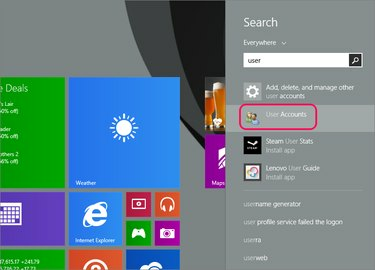
Resim Kredisi: Opera'nın izniyle görüntü
"Kullanıcı" anahtar kelimesini arayın ve seçin Kullanıcı hesapları.
Aşama 3
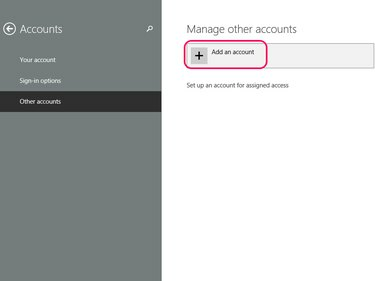
Resim Kredisi: Opera'nın izniyle görüntü
Seçme Bir hesap ekle.
4. Adım
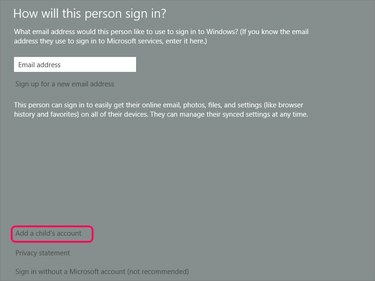
Resim Kredisi: Opera'nın izniyle görüntü
Seçmek Bir çocuğun hesabını ekleyin.
Adım 5
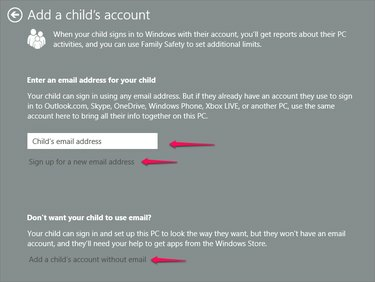
Resim Kredisi: Opera'nın izniyle görüntü
Bu ekranda:
- Tıklamak Sonraki çocuğunuzun oturum açabileceği bir e-posta adresi varsa.
- Tıklamak Yeni Bir E-posta Adresi için Kaydolun Çocuğunuzun e-posta adresi yoksa ve siz onun için oturum açabileceği bir e-posta adresi oluşturmak istiyorsanız.
- Tıklamak Bir çocuğun hesabını e-posta olmadan ekleyin çocuğunuzun e-posta adresi yoksa veya bir e-posta hesabı kullanarak oturum açmasını istemiyorsanız.
6. Adım

Resim Kredisi: Opera'nın izniyle görüntü
eğer seçtiysen Bir çocuğun hesabını e-posta olmadan ekleyin, bir parola ipucuyla birlikte bir kullanıcı adı ve parola oluşturun. Bunun çocuğunuzun hatırlayabileceği bir şey olduğundan emin olun.
Bunun yerine çocuğunuzun e-posta ile oturum açmasını seçerseniz, e-posta adresini girin veya Üye olmak yeni bir e-posta adresi için ve yeni kullanıcı hesabını oluşturmak için istemleri izleyin.
Uç
Yeni çocuk hesaplarında Aile Güvenliği Filtreleme otomatik olarak açılır.
Aile Güvenliği Filtreleme Kullanarak Web Sitelerini Engelleyin
Aşama 1

Resim Kredisi: Opera'nın izniyle görüntü
basmak Windows-X Yetkili Kullanıcı menüsünü açmak ve Kontrol Paneli.
Adım 2

Resim Kredisi: Opera'nın izniyle görüntü
Seçmek Herhangi Bir Kullanıcı için Aile Güvenliğini Ayarlayın Kullanıcı Hesapları ve Aile Güvenliği bölümünde.
Aşama 3

Resim Kredisi: Opera'nın izniyle görüntü
Çocuğunuzun hesabını seçin, bu örnekte "Fudge".
4. Adım

Resim Kredisi: Opera'nın izniyle görüntü
Bir web sitesini engellemek için Web Filtreleme.
Adım 5
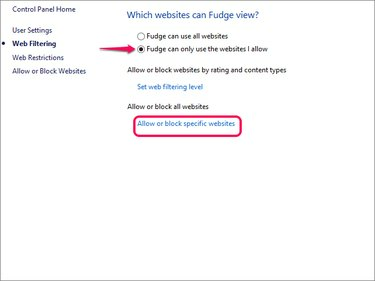
Resim Kredisi: Opera'nın izniyle görüntü
oran düğmesini tıklayın Fudge yalnızca izin verdiğim web sitelerini kullanabilir ve sonra seçin Belirli web sitelerine izin verin veya engelleyin.
6. Adım
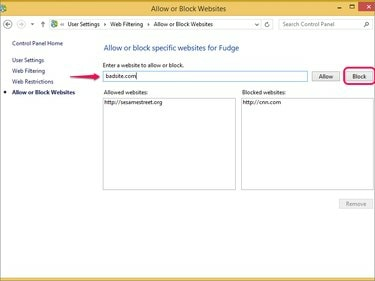
Resim Kredisi: Opera'nın izniyle görüntü
Engellenecek herhangi bir web sitesinin adresini girin ve ardından Engellemek. Engellenen web siteleri, Engellenen Web Siteleri sütununun altında görüntülenir.
Uç
Bir alternatif, web sitesinin adresini girip tıklayarak özellikle izin verdikleriniz dışındaki tüm web sitelerini engellemektir. İzin vermek. Bu kısıtlayıcı bir seçenektir, ancak küçük çocuklar için iyi bir seçim olabilir.
Opera'nın Kontrollerini Kullanarak Web Sitesi İzinlerini Kontrol Etme
Opera web sitelerini engelleyemese de, bir web sitesinin resim gösterip gösteremeyeceği, JavaScript çalıştırıp çalıştıramayacağı veya eklenti içeriği çalıştırıp çalıştıramayacağı gibi bir web sitesinin etkinliklerini kontrol etmek için seçenekler sunar. Ayarlar menüsünden bu seçeneklere erişin. Opera sekmesine tıklayın ve Ayarlar.
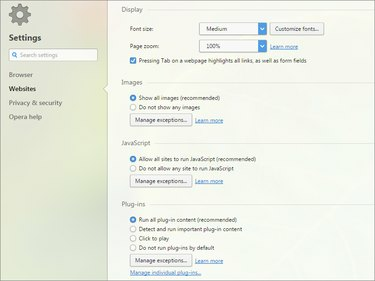
Resim Kredisi: Opera'nın izniyle görüntü
Bu öğeleri seçerek engellemek için ilgili seçenekleri seçin ve ardından İstisnaları Yönet.
Web Sitesi İzinlerini Kontrol Etmek için Opera Uzantıları
Opera geniş ölçüde genişletilebilir olmasa da, Web içeriğini engellemenize yardımcı olabilecek birkaç uzantı mevcuttur:
- bloklar: Özelleştirilebilir bir kara beyaz listeyle web sitelerini ve içeriği filtreler.
- uBlok: Öncelikle kötü amaçlı yazılımları ve reklam yazılımlarını engellemeye odaklanır.
-
uMatriks: Gizliliği korumak için özelleştirilmiş bir güvenlik duvarı oluşturmaya odaklanır.



